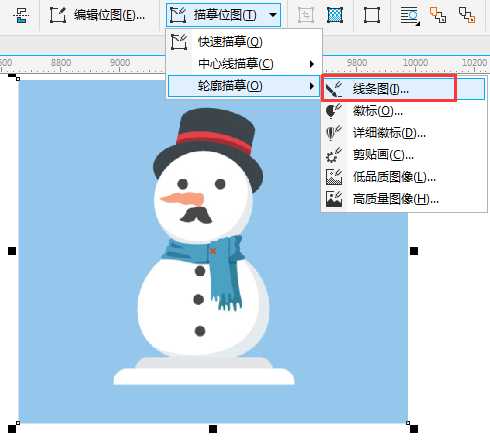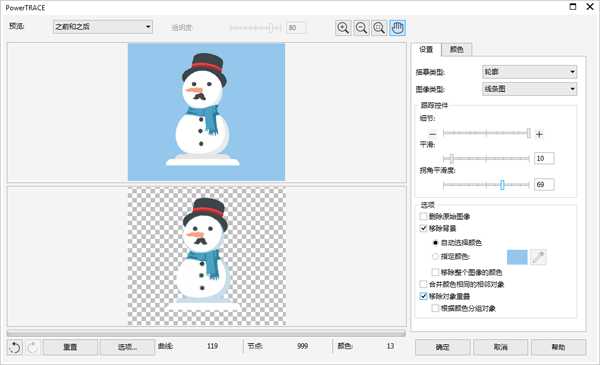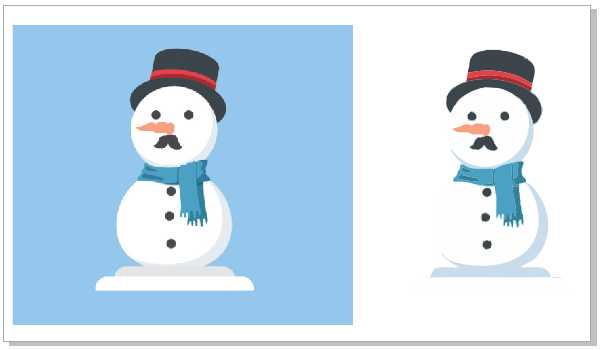使用CorelDRAW能够按照位图图像的轮廓进行描摹,同时能在描摹的过程中选择移除背景颜色,从而将位图转换为可以完全编辑且完全缩放的矢量图形。
步骤1:先导入一张位图,并选中该图。关于导入位图相关阅读,请单击:在CorelDRAW中如何导入整幅位图?
步骤2:点击属性栏中“描摹位图”,找到“轮廓描摹”,选择“线条图”命令;或者鼠标右键在图片上单击一样能够快速找出此命令。
步骤3:在弹出的“PowerTRACE”对话框中根据需求设置各项参数,注意要勾选“移除背景”选项,您可以设置自动选择颜色或用取色吸管吸取指定要移除的背景色,此操作可实时预览。设置完毕,然后单击“确定”。
步骤4:确定后,页面会回到原来的地方,使用“选择工具”选中上面的矢量图并拖至旁边,将会出现两张一样的图片,如下图(左)所示为原始图片,(右)为描摹后生成的去除背景的矢量图。
选中矢量图并右击,可以“取消群组”,取消群组之后,您可以继续在Coreldraw里修改图片,因为它的每一个色块都是可以编辑的。或者也可以“另存为”为ai格式,放在Illustrator里用,非常简单。
注:此方法只对背景单一的图片效果会好,如果是复杂背景,可使用“移除背景”中的“指定颜色”按住Shift键加选背景颜色,逐一移除。相关内容,请参阅:在CorelDRAW中如何去除复杂背景并变成矢量图?
免责声明:本站资源来自互联网收集,仅供用于学习和交流,请遵循相关法律法规,本站一切资源不代表本站立场,如有侵权、后门、不妥请联系本站删除!
《魔兽世界》大逃杀!60人新游玩模式《强袭风暴》3月21日上线
暴雪近日发布了《魔兽世界》10.2.6 更新内容,新游玩模式《强袭风暴》即将于3月21 日在亚服上线,届时玩家将前往阿拉希高地展开一场 60 人大逃杀对战。
艾泽拉斯的冒险者已经征服了艾泽拉斯的大地及遥远的彼岸。他们在对抗世界上最致命的敌人时展现出过人的手腕,并且成功阻止终结宇宙等级的威胁。当他们在为即将于《魔兽世界》资料片《地心之战》中来袭的萨拉塔斯势力做战斗准备时,他们还需要在熟悉的阿拉希高地面对一个全新的敌人──那就是彼此。在《巨龙崛起》10.2.6 更新的《强袭风暴》中,玩家将会进入一个全新的海盗主题大逃杀式限时活动,其中包含极高的风险和史诗级的奖励。
《强袭风暴》不是普通的战场,作为一个独立于主游戏之外的活动,玩家可以用大逃杀的风格来体验《魔兽世界》,不分职业、不分装备(除了你在赛局中捡到的),光是技巧和战略的强弱之分就能决定出谁才是能坚持到最后的赢家。本次活动将会开放单人和双人模式,玩家在加入海盗主题的预赛大厅区域前,可以从强袭风暴角色画面新增好友。游玩游戏将可以累计名望轨迹,《巨龙崛起》和《魔兽世界:巫妖王之怒 经典版》的玩家都可以获得奖励。